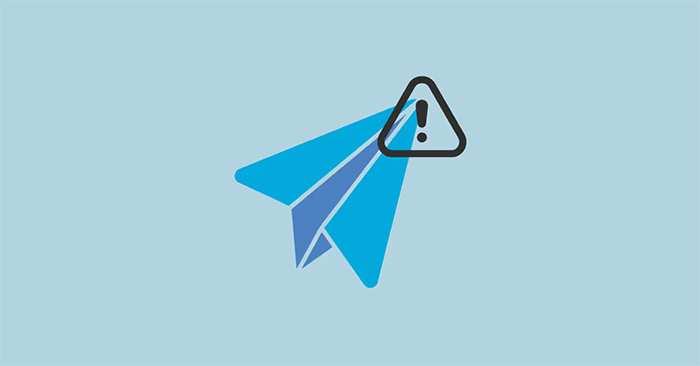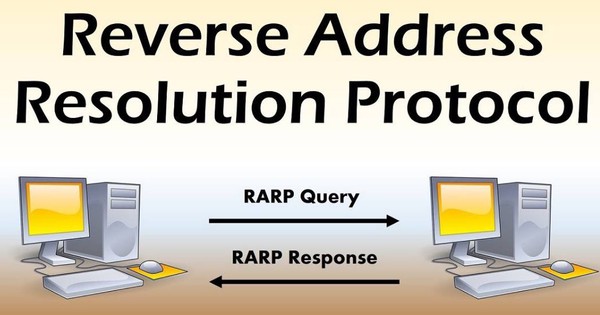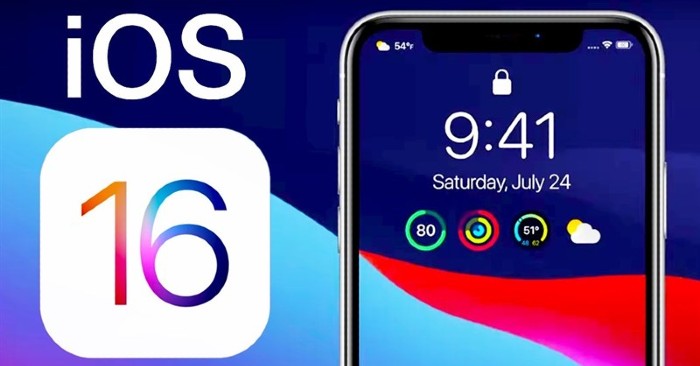并非每个人都熟悉新的 Outlook 界面,并希望回到旧版 Outlook 以使用 Outlook 的完整功能和更多自定义功能。以下是旧版 Outlook 和新版 Outlook 之间切换的指南。
与旧版 Outlook 相比,新版 Outlook 应用程序得到了显着改进,界面更加清新,并提供了一些不同的选项。然而,并不是每个人都熟悉新的 Outlook 界面,并希望返回到旧的 Outlook 以使用 Outlook 的完整功能和更多自定义功能。以下是在旧版 Outlook 和新版 Outlook 之间切换的说明。
在旧 Outlook 和新 Outlook 之间切换的说明
如果您使用的是旧版 Outlook,要切换到新版 Outlook,用户只需激活新 Outlook 切换按钮在界面的右上角。
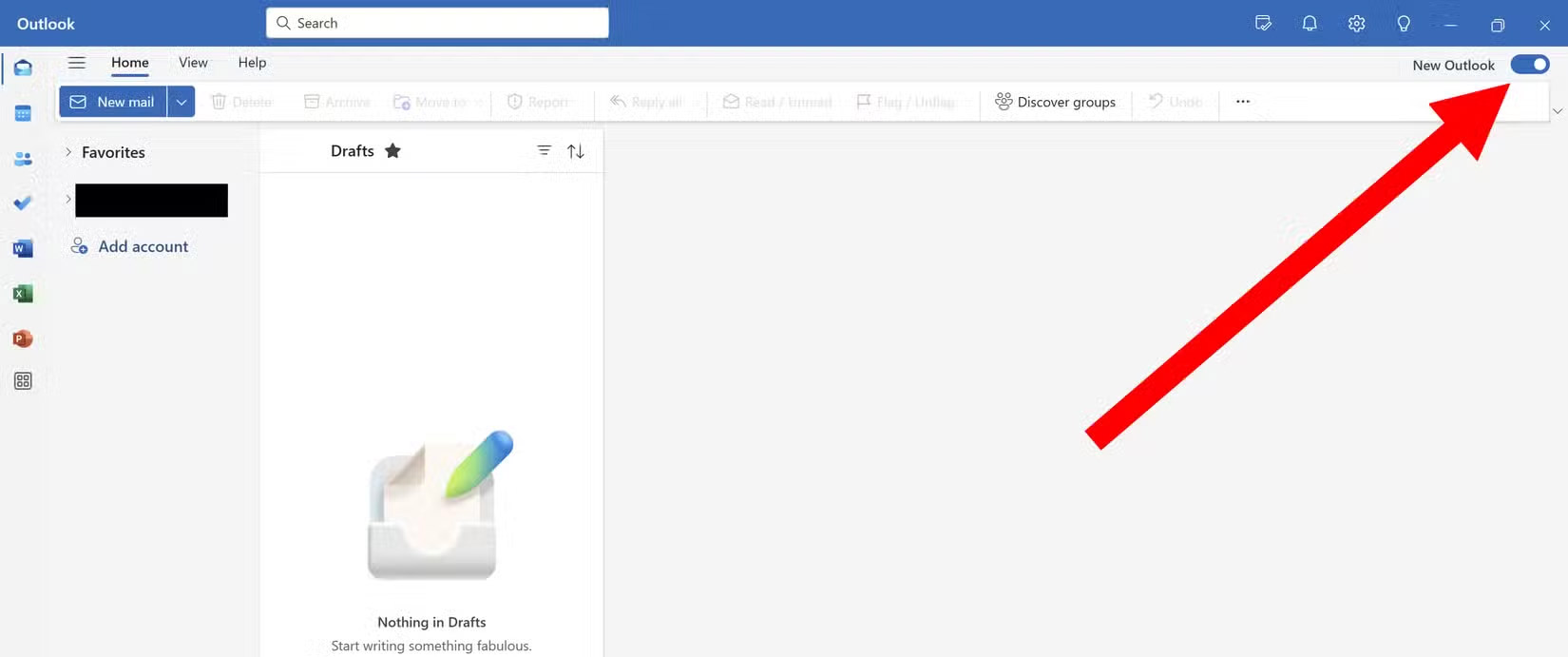 如何在旧版 Outlook 和新版 Outlook 之间切换 图 1
如何在旧版 Outlook 和新版 Outlook 之间切换 图 1
紧接着,Outlook界面切换到新版本供用户体验。
如果此“新 Outlook”按钮不可用,请单击“帮助”,然后要返回到旧 Outlook 界面,请单击转到经典 Outlook你就完成了。
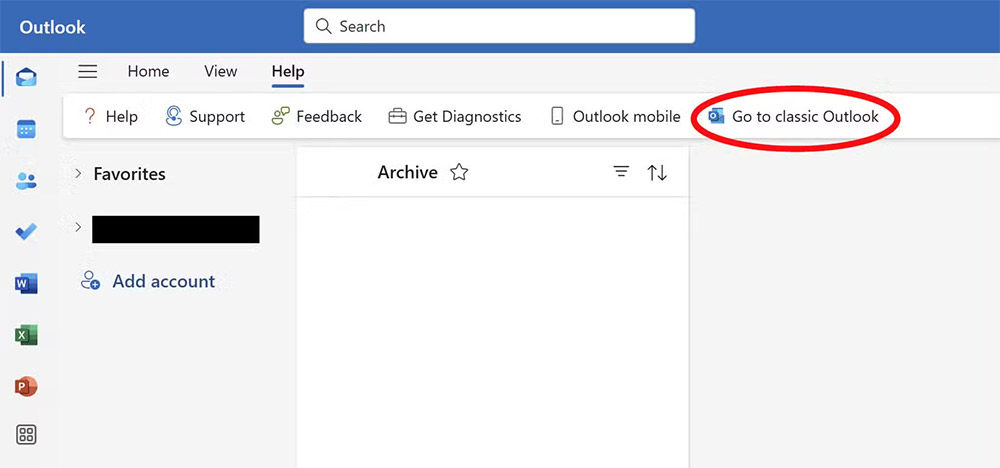 如何在旧版 Outlook 和新版 Outlook 之间切换 图 2
如何在旧版 Outlook 和新版 Outlook 之间切换 图 2
或者我们可以在尝试新的 Outlook 中切换到关闭模式,以关闭新版本 Outlook 的使用。
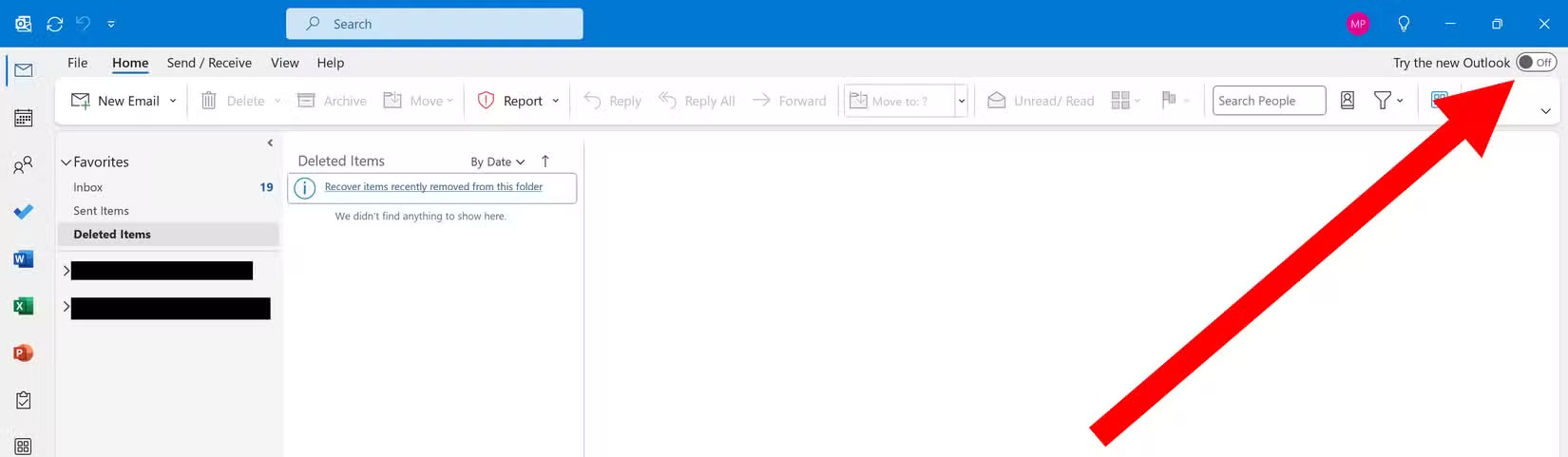 如何在旧版 Outlook 和新版 Outlook 之间切换 图 3
如何在旧版 Outlook 和新版 Outlook 之间切换 图 3
4 ★ | 1 票